现在一说到电脑卡,想必除了平常的各种花式电脑清理招数之外,还有终极大招:加装SSD固态硬盘!
SSD固态之所以能够对电脑形成加速的效果,是因为固态硬盘本身是集成电路存储技术制造的,其中,闪存的硬盘写入和读取速度都非常快,尤其是随机读写速度,而且存取时间也极低。

所以,安装固态后,许多人都会选择把一些比较大型的软件安装在固态中,使得这些软件的文件读取速度和软件打开速度都得到了十分明显的提升,电脑运行速度十分强悍!
但是,有部分的朋友在安装固态后,向老毛桃诉苦,说电脑的速度没有什么变化,还是那么卡,而且多次检查固态硬盘的安装前后步骤、设置等等,也没有发现问题出在哪。难道电脑真的没救了,就这样子一直卡?!

其实在安装固态后,电脑依然卡的原因有许多,如果真的确认不是安装SSD固态前后的步骤出现的问题,那么原因可能是机械硬盘!
很多人都容易忽略电脑机械硬盘的作用,机械硬盘本身其实是十分优质的存储硬盘,相比固态硬盘,它的寿命、存储的容量以及安全性都是十分出色的。而且,一旦出现数据丢失的情况,固态硬盘的修复难度是非常大的。所以,许多大型的企业也偏向使用机械硬盘进行数据存储。

通过上面的简单解说,我们可以清楚的认识到机械硬盘和固态硬盘的共存模式,两者互补,确实是十分好的搭配,但是不能够只注意到固态硬盘的安装、使用、维护等等,却忽略了机械硬盘。

虽说机械硬盘在速度方面的提升没有固态的明显,但是两者的作用是互补型的,厚此薄彼只会让你的电脑速度还是那么卡,两者分工合作才是最好的!
安装固态后,把系统或者一些比较大型的软件装在固态硬盘,充分发挥固态硬盘速度快的优势,而需要大量磁盘空间的资料,比如珍贵的个人资料、影视资料等则放在机械硬盘里。

另外,除了维护固态硬盘,还需要维护机械硬盘!下面,老毛桃就简单说一下注意事项吧!
一、良好的开机/关机的习惯
无论是固态硬盘和机械硬盘,保持良好的开机/关机的习惯,都非常重要!!!
强制开、关机、或者突然断电等等操作,不要去做,就连想想都是过错!!!
固态硬盘是集成电路存储技术,读写时需要持续通电,一旦断电,轻则未保存的数据丢失或损坏,重则导致SSD内数据出错,系统无法识别SSD固态!

机械硬盘是采用磁头在盘片上进行数据的读写存储,高速的旋转那种,如果断电导致磁头突然停下,和磁盘来了个“亲密接触”,造成盘面划伤。那么,后果自己掂量一下......
二、清理磁盘碎片
对于固态硬盘来说,清理磁盘碎片简直是生命不可承受之痛,分分钟减少“寿命”,所以SSD固态绝对不可以进行磁盘清理!!!
相比之下,机械硬盘倒是十分需要进行磁盘碎片清理,一般几个月清理一次就可以了,清理方法如下:
1、鼠标右键选择任意盘符,假设为E盘,选择“属性”
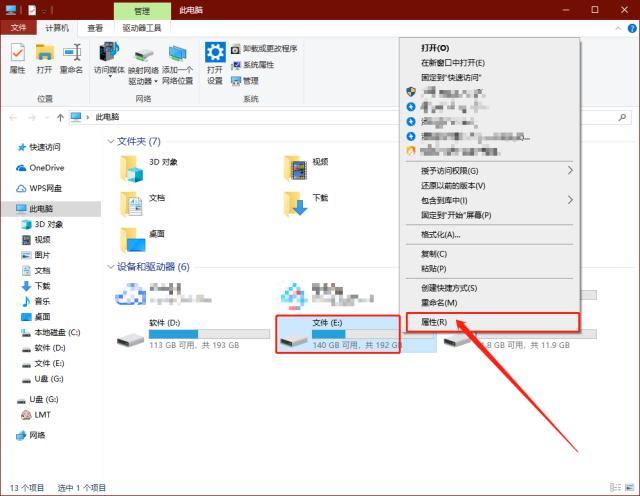
2、点击“工具”选项卡,点击“优化”
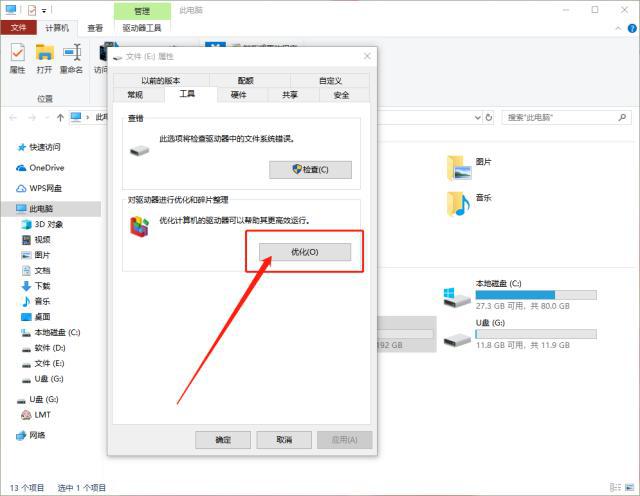
3、在优化驱动器页面中,选中C盘,点击“优化”,优化完毕后,再选择其他磁盘,逐一清理
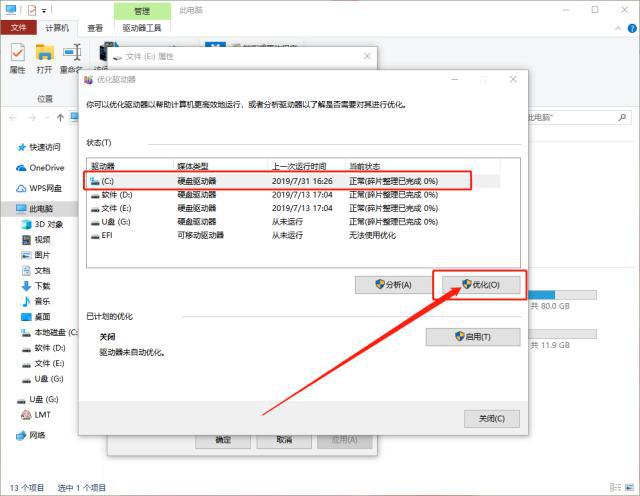
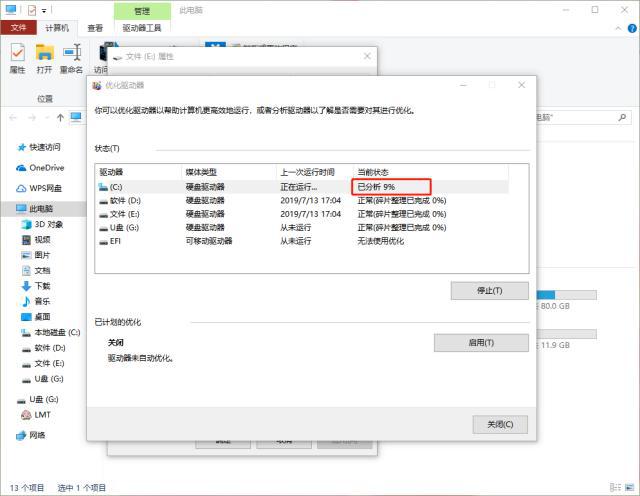
三、虚拟内存
加装固态后,虚拟内存好像就“没用”了,还占用一些“用不上又不让别人用”空间,但是除非是对内存读写,否则不会占用实际的物理内存。
而且,虚拟内存对于内存条的命中率和稳定性维持是十分重要的,所以不要关闭虚拟内存!
如果你的电脑配置还算可以,而且使用win10系统。那么你可以让电脑自行管理虚拟内存,win10系统这方面的设置还是十分合理的。

如果你自行设置,那么,你就需要考虑一下你常用软件或者操作,是否需要虚拟内存,然后再设置合适的值,设置方法如下:
1、右键“此电脑”,点击“属性”

2、进入系统页面后,选择“高级系统设置”
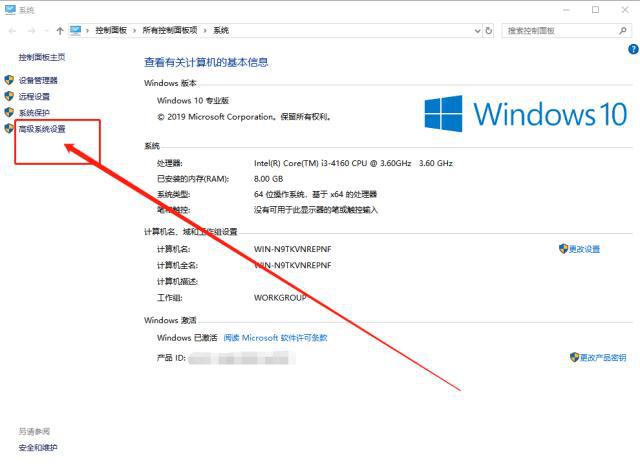
3、在系统属性页面的“高级”选项卡中,点击“设置”
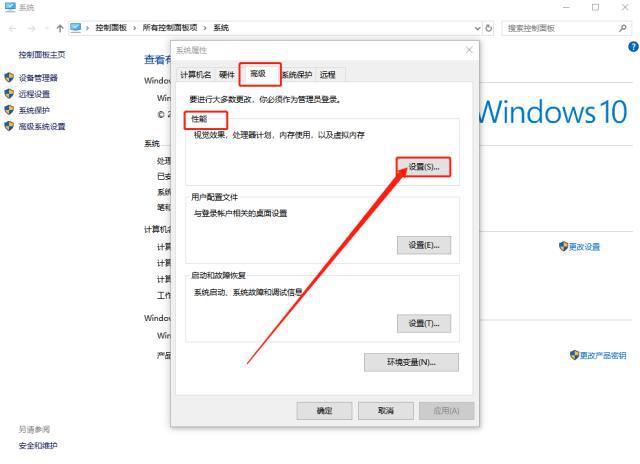
4、进入性能选项页面,切换至“高级”选项卡,点击“更改”
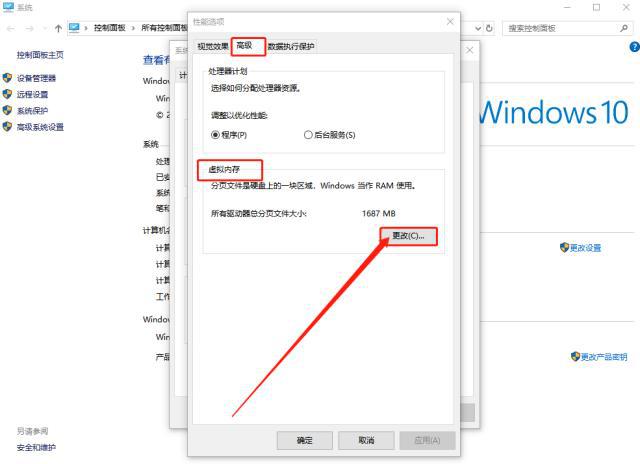
5、在虚拟内存页面中,点击“自定义大小”,就可以修改虚拟内存大小了,最后点击“确定”保存即可
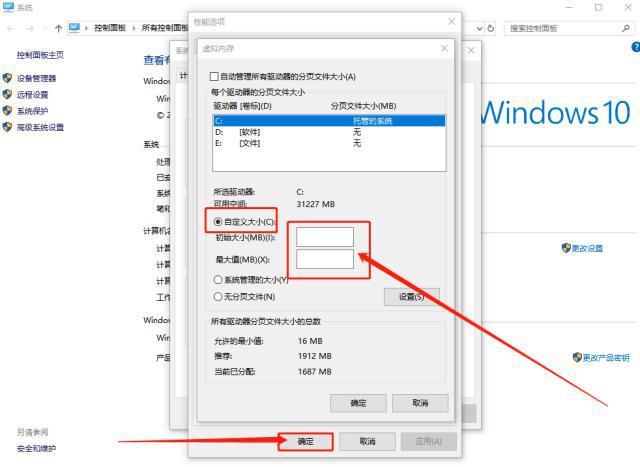
举报/反馈





















 9118
9118











 被折叠的 条评论
为什么被折叠?
被折叠的 条评论
为什么被折叠?








